Skanna med Siri
För iOS-version 12 eller senare kan du använda Siri-funktionerna för att utföra skanningsåtgärder. Du kan spela in Siri-genvägar direkt från Scan-appen och utnyttja Siri-funktionerna via aviseringar på låsskärmen, i Spotlight-sökningar och på andra platser där Siri är tillgänglig.
Siri-inställningar
Siri är aktiverat som standard. Du kan dock verifiera det från dina enhets- och appinställningar:
Ändra eller kontrollera Siri-inställningarna genom att gå till Inställningar > Siri och sökning.
Ändra eller kontrollera Siri-inställningarna i Adobe Scan via Inställningar > Adobe Scan. Kontrollera Siri och förslag.

Kommentar
Om Siri-inställningen inte visas kan du gå till Inställningar > Skärmtid > Innehåll och sekretessbegränsningar > Tillåtna appar och aktivera Siri och diktering.
Siri registrerar vanliga åtgärder, din plats, kalenderhändelser med mera för att komma med användbara förslag om när du ska använda Scan-appen, öppna en specifik PDF-fil och så vidare. Förslag kan visas på låsskärmen, i Spotlight-sökningar, påminnelser, kalendern och på andra platser.
Siri kan då aktiverad till exempel hjälpa dig med att:
Skapa en skanning: Starta appen i skanningsläge i specifika situationer.
Identifiera dokument: Starta skanningsappen med automatisk dokumentidentifiering aktiverat. Appen försöker identifiera och enbart visa dokument i stället för foton.
Dela den senaste skanningen: Öppna den senaste skanningen i förhandsgranskningsläget och öppna menyn Dela.
Öppna en specifik skanning: Ange en genväg för att öppna en förhandsgranskning av en viss skanning.
Standardgenvägar
När du har utför följande åtgärder minst en gång, visas en motsvarande genväg i Siris lista över standardgenvägar:
Dela din senaste skanning
Öppna en skanning (förhandsgranska den)
Skapa en skanning
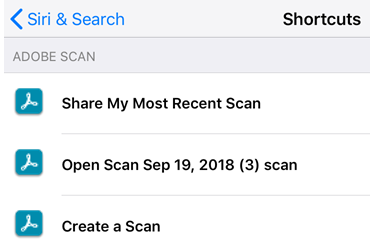
Registrera en ny genväg
Så här registrerar du en ny genväg från appen:
Tryck på en fil

Tryck på
 .
.Spela in en fras.
Tryck på Klar. Genvägen kan användas omedelbart.
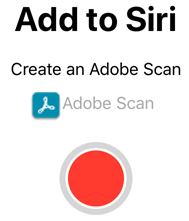
Så här registrerar du en ny genväg från inställningarna:
Gå till Inställningar > Siri och sökning.
Tryck på
 .
.Tryck på en genvägsmeny och plusikonen.
Välj en genväg.
Tryck på inspelningsknappen. Aktivera Siri om du blir ombedd att göra det.
Säg genvägsfrasen och avsluta inspelningen.
Din genväg visas automatiskt på skärmen för förslag och aviseringar när Siri anser att det är lämpligt.
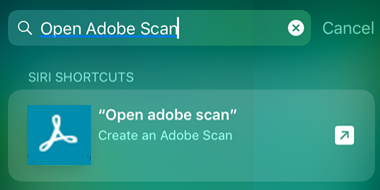
Anropa genvägen
När du har skapat en genväg manuellt behöver du bara anropa Siri och säga genvägsfrasen.
Söka efter genvägar
Du kan enkelt söka efter genvägar:
Gå till aviserings- eller startskärmen.
Svep åt höger på skärmens vänstra sida.
Skriv en fras i sökfältet.
Matchande genvägar visas i söklistan.
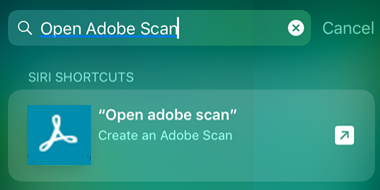
Avancerade ämnen
Privilegierade användare kan skapa, skripta och dela genvägar för att utnyttja Siri och Scan-appen helt. Läs mer om: